
Компания Ростелеком для удобства абонентов запустила услугу «Управление просмотром» интерактивного ТВ, которую легко подключить, следуя короткой инструкции. Функция позволяет больше не пропускать интересные фильмы и передачи, записывать и сохранять понравившуюся серию в архиве на длительный срок и в удобное время возвращаться к полюбившейся трансляции. Благодаря сервису можно запланировать собственную телепрограмму на выходные, настроить напоминания или же оставить на паузе, а позже продолжить просмотр.
Управление просмотром Ростелекома
Перед тем как перейти к подключению функции «Управление просмотром» ТВ от Ростелекома, рекомендуем уточнить, сколько стоит услуга. Существует несколько категорий пользователей, поэтому тарифы предусмотрены разные. Для физических лиц цена составляет 50 рублей в месяц и 100 рублей в месяц для юридических лиц. Оплата потребуется и при подключении дополнительного объема памяти, используемой для хранения записей.
Запись передач и где их посмотреть на винке
Подключение услуги
Клиенты Ростелекома могут подключить «Управление просмотром» как самостоятельно, так и обратившись за помощью и консультацией к специалистам абонентов.
Для того чтобы воспользоваться функцией нужно:
- зайти в меню ТВ-приставки;
- выбрать строку «Управление услугами»;
- найти раздел «Дополнительные услуги»;
- перейти к «Управлению просмотром»;
- подтвердить подписку на сервис;
- дождаться активации услуги.
После того как в окне «Подключенные» отобразиться соответствующая функция, доступ к ее использованию будет открыт.
В некоторых случаях абонент может столкнуться с тем, что при подключении управления просмотром ТВ от Ростелекома требуется ввести пин код. Обычно данная ситуация возникает из-за имеющегося ограничения в уровне доступа или при включении «Родительского контроля». Решается это довольно просто, так как существуют стандартные комбинации паролей (0000 или 1111), которые помогут снять блокировку. Во избежание таких ситуаций нужно перейти в меню и в разделе «Уровень доступа» выбрать строку 18+ и нажать «Ок», тем самым отменив «Родительский контроль».

Отключение услуги
Если вы решили отказаться от услуги и задались вопросом, как отключить управление просмотром от компании Ростелеком, то особых сложностей в процессе настройки возникнуть не должно. Процедура занимает незначительное количество времени, и проходит практически идентично подключению, а именно:
- используя меню приставки, выбираете раздел «Управление услугами»;
- перейдя в блок «Дополнительные услуги», следуете к вкладке «Управление просмотром»;
- при появлении значка «Отключить», выбираете его и подтверждаете действие.
После этого из списка подключенных услуг должен исчезнуть отключенный сервис.

Настройка управление просмотром
Услуга «Управление просмотром» доступна всем клиентам компании Ростелеком, у которых подключено интерактивное телевидение от оператора, но если возникают ошибки при настройке сервиса, или он не работает, то следует обратиться за консультацией в службу поддержки абонентов.

Причины могут быть связаны с техническими сбоями на стороне провайдера, неисправностью оборудования или временными перегрузками сети.
Пользоваться услугой «Управление просмотром» ТВ от Ростелекома можно как при помощи специальных кнопок на пульте (перемотка, пауза, воспроизведение), так и плейлиста, который выводится на экран, если при просмотре нажать клавишу «Вниз». Чтобы скрыть панель следует нажать «Вверх».
Сервис включает в себя такие функции как:
- пауза;
- перемотка;
- просмотр сначала;
- запись;
- архив передач (хранятся 72 часа со времени трансляции).
Внимание! Функции могут быть недоступны на некоторых каналах.
Услуга «Управление просмотром» помогает абонентам Ростелекома спланировать и создать собственную программу телепередач. Записать любимые фильмы и сериалы, сохранить их для организации семейного киносеанса. Все это стало возможно благодаря удобному и современному сервису, предоставляемого провайдером.
Новая услуга «Управление просмотром» открывает для абонентов Ростелеком ещё больше возможностей интерактивного телевидения. Все, кто хотя бы раз по вине обстоятельств пропускал любимую программу или интересный фильм, несомненно, оценят и полюбят эту услугу. Ниже мы обсудим возможности, преимущества и принципы использования этого удобного сервиса.
Основные функции «Управления просмотром»
Как уже видно из самого названия, услуга позволяет управлять просмотром передач таким образом, чтобы смотреть ТВ в удобное для себя время. Ниже перечислены её преимущества.
Запись программ
Эта функция возможна для приставок Премиум и Стандарт. Владельцы приставки Премиум могут записывать программы на жёсткий диск приставки до тех пор, пока там есть место. Потом, при записи новых программ, старые записи удаляются. Однако любую из них абонент может пометить нестираемой.
Для пользователей приставки Стандарт предусмотрено место в размере 7 Гб на сетевом диске оператора для записи программ и передач. Объём всегда можно увеличить за дополнительную плату.
Архив передач
Он позволяет просматривать программу передач за последние 72 часа – их запись хранится на диске оператора. Причём при просмотре через архив передачу можно в любой момент остановить или перемотать.
Пауза
Эта удобная функция позволяет остановить программу и продолжить смотреть её позже. Поддерживается практически на всех каналах.
Просмотр сначала
Бывало ли, что включив телевизор, вы заинтересовывались каким-то фильмом или передачей, и жалели о том, что включили телевизор слишком поздно? С функцией «Просмотр сначала» вы забудете об этих неприятных ощущениях. Теперь можно перемотать любую понравившуюся программу и посмотреть её сначала.
Как подключить услугу?
Для подключения «Управления просмотром» не нужно никуда идти и даже звонить оператору. Достаточно только зайти в меню приставки, а дальше следовать инструкциям:

Стоимость услуги
Весь вышеперечисленный комплекс услуг имеет очень привлекательную стоимость – 50 рублей в месяц для абонентов и 100 рублей – для юридических лиц . Как уже упоминалось, дополнительное место для записи на сетевом сервере предоставляется за отдельную плату, в зависимости от количества добавляемых гигабайт. Докупить их можно в меню приставки, в разделе «Управление услугами» – «Файловые квоты».
Алгоритм отключения услуги
Он очень похож на процедуру подключения. Чтобы понять, как отключить услугу, внимательно изучите инструкцию её активации, описанную выше. Первые три пункта будут абсолютно аналогичны. После того как вы попадёте в раздел «Управление просмотром», вместо подключения внизу отобразиться команда «Отключить». Выберите её и нажмите кнопку подтверждения.
Как пользоваться?
В этом нет ничего сложного. Для работы с интерактивным ТВ понадобится только пульт. Чуть ниже кнопки подтверждения расположена панель управления просмотром, а именно, кнопка паузы/воспроизведения и две клавиши перемотки.

Ещё один способ управления воспроизведением – нажать клавишу «Вниз» во время просмотра. На экране отобразится меню, как в обычном видеоплейере, с помощью которого можно останавливать и перематывать просмотр. Чтобы закрыть всплывающую панель, нажимаем «Вверх» или Back, в зависимости от модели пульта.
Если по двум каналам в одно и то же время интересная программа, то есть возможность не пропустить ни одной из них. Достаточно просто поставить на паузу передачу на одном канале, посмотреть то, что заинтересовало на другом в реальном времени, а потом переключиться обратно и досмотреть начатую. Для этого нужно зайти в настройки и включить функцию сохранения паузы.
Чтобы посмотреть передачу сначала, выйдите на её название в программе и выберите в открывшейся карточке «Смотреть сначала».
А чтобы не пропустить серию любимого сериала, засмотревшись чем-то на другом канале, есть возможность установить напоминание. Для этого в программе передач нажмите на название заинтересовавшего фильма и в карточке, которая откроется, нажмите «Напомнить».
Там же, в карточке фильма или передачи, рядом со значком напоминания есть запись. Просто нажмите на него, и с началом трансляции автоматически начнётся запись. Если вы хотите записывать передачу или сериал ежедневно, нажмите на «Запись всех выпусков» в карточке. Отменить это действие можно там же. Посмотреть записанное можно в меню, в разделе «Моё» – «Записи».
Срок их хранения составляет 1 месяц, потом они автоматически удаляются. Чтобы сохранить их на больший срок, добавьте записи в архив.

Для удобства просмотра каналы поделены по жанрам:
- С 1-99 – «местные», федеральные и региональные.
- 100-199 – кино.
- 200-299 – каналы для самообразования.
- 300-399 – для детей.
- 400-599 – развлекательные и музыкальные.
- 600-699 – спорт.
- 700-799 – этнические.
- 800-899 – 18+.
- 900-999 – HD-каналы.
Добавить любой канал из этого списка в любимые очень просто – нужно лишь навести на него курсор, нажать клавишу «Вправо» – появится предложение «Добавить в любимые», нажать кнопку Ok . Найти их можно также в меню приставки, во вкладке «Моё».
Воспользуйтесь услугой «Управление просмотром» от Ростелеком, и станьте хозяином своего телевидения уже сейчас. Планируйте киносеансы тогда, когда это удобно вам, а не по расписанию ТВ-программы, сохраняйте понравившиеся фильмы и наслаждайтесь просмотром качественного и интересного контента. Если после прочтения этой статьи у вас всё ещё остались вопросы по поводу этой услуги, обратитесь за помощью к оператору, позвонив по горячей линии, или посетите офис компании.
Источник: iuni.ru
Услуга «Управление просмотром» от Ростелеком
Цифровое телевидение Ростелеком — не только отличное качество изображения. Это возможность добавить канал в любимые, чтобы удобно получать к нему доступ в любое время. Но некоторые функции приставки и системы в целом позволяют пользоваться телевидением по-настоящему комфортно. Управление просмотром Ростелеком обеспечивает перемотку рекламы на ТВ, открывает возможность смотреть пропущенные выпуски, предлагает сделать запись программ на облачное хранилище и многое другое. При этом услуга организована настолько просто, что разобраться, как пользоваться всем функционалом, может любой.

Функционал услуги
Услуга управления просмотром приставки Ростелеком может быть условно разделена на два функциональных блока. Первый представлен базовой навигацией:
- пауза — воспроизведение текущей трансляции;
- перемотка;
- просмотр программ сначала.
Второй блок предлагает расширенное управление для удобства пользователя. Абоненту доступны:
- запись передач;
- архив трансляций длительностью в 72 часа;
- доступ к собственному хранилищу записанных фрагментов.
Некоторые настройки делаются через личный кабинет. Здесь же можно отключить услугу «управление просмотром», если она не нужна пользователю. Однако делают это немногие. Стоимость услуги достаточно мала в сравнении с открывающимися возможностями
Чтобы воспользоваться тем или иным видом управления просмотром, абоненту достаточно нескольких нажатий кнопок на пульте. При этом навигация проста и понятна, а все активированные режимы визуально подтверждаются цветовым выделением или текстовыми подсказками на экране.
Пауза
Пауза — весьма полезная функция, позволяющая остановить просмотр, чтобы заняться домашними делами или ответить на телефонный звонок. Для доступа к панели управления достаточно нажать на пульте кнопку «Вниз». После этого выделяется экранная иконка паузы и нажимается ОК. Для перемещения подсветки между кнопками используются клавиши курсора.
После нажатия значок Паузы меняется на воспроизведения. Повторный клин на кнопке возобновляет просмотр. Время, которое удерживается пауза, никак не ограничено. Система запоминает позицию остановки просмотра на всех каналах. Поэтому, поставив передачу на паузу, можно поискать, что еще интересного показывают в это же время.
Важно! По умолчанию функция не работает. Ее нужно активировать. Для этого необходимо зайти в настройки, в блок «личные», затем переключить значение параметра «Сохранение позиции ТВ паузы» во Вкл. После этого можно останавливать и возобновлять просмотр по желанию пользователя.
Перемотка
Доступ к функции перемотки открывается тем же нажатием кнопки вниз на пульте и выбором экранной клавиши с двумя треугольниками. Работает все следующим образом:
- пользователь выделяет кнопку, отвечающую за перемотку в то или иное направление;
- первое нажатие ускоряет воспроизведение в 8 раз;
- второй и третий клик, соответственно, повышают скорость в 16 и 32 раза.
Для возврата к нормальному просмотру достаточно выделить кнопку воспроизведения и нажать ОК на пульте.
Просмотр сначала
Теперь просто невозможно пропустить любимую передачу. Каждую из них легко посмотреть сначала. Для этого предназначена соответствующая функция. Просмотреть сначала можно текущую телепередачу. Для этого достаточно нажать кнопку вверх на пульте и выбрать экранную клавишу с соответствующей надписью.
Для просмотра передач из трехсуточного архива, нужно перейти в режим отображения телепрограмм. Для этого нажимают кнопку «Меню» пульта, затем выбирают раздел «Программа передач». Действуя клавишами курсора вверх и вниз, следует найти нужный канал. Затем, нажимая кнопку вправо, открывают программу его телепередач.
Листая список клавишами курсора, необходимо найти интересующую трансляцию. После ее выделения и нажатия кнопки ОК откроется описание телепередачи. Здесь есть клавиша просмотра сначала. Ее выделяют и нажимают ОК на пульте.
Важно! Таким способом можно пересмотреть только передачи, которые транслировались в диапазоне 72 часов ранее текущей даты.
Запись передач
Если нужно поехать на дачу, задержаться на работе, просто провести время с друзьями и близкими, не потребуется пропускать любимую передачу. Трансляцию можно записать. Данные будут сохранены на облачное хранилище Ростелеком, где каждому пользователю доступно 7 Гб дискового пространства.
Чтобы настроить запись той или иной передачи, следует воспользоваться способом выбора, уже описанным для функции просмотра сначала. Разница в одном: нужно искать передачи в будущем. В их описании вместо кнопки «Просмотр» сначала предлагается опция «Записать». Если передача состоит из нескольких выпусков, пользователю будет предложено сохранить их все.
Настроив таким образом запись, можно смело отправляться заниматься личными делами, чтобы по приходу домой просмотреть сохраненную трансляцию. При желании, легко записать и текущую передачу, например, чтобы поделиться интересными фрагментами с друзьями и близкими. Для этого стоит нажать кнопку «Вверх» на пульте. Выбрав иконку Записи, пользователь начнет сохранять фрагмент. Для окончания процесса нужно снова нажать вверх и кликнуть на «Стоп».
Совет! Дисковое пространство можно увеличить. Делается это по запросу провайдера Ростелеком. Стоит помнить, что эта услуга платная, если пользователь заказывает более 7 Гб пространства. Зайдя в экранное меню, следует выбрать раздел «Управление услугами» и пункт «Дисковые квоты».
Здесь можно увеличить размер дискового пространства для хранения записей.
Архив трансляций
Постоянно доступный пользователю архив не требует его участия. Это автоматический функционал системы. Для просмотра доступны все телепередачи, которые транслировались в пределах 72 часов от текущей даты. От пользователя требуется только выбрать канал и нужный выпуск.
Более интересен личный архив. Это содержимое части облачного хранилища, куда сохраняются записанные передачи и их фрагменты. Для доступа в архив потребуется:
- нажать кнопку «Меню» на пульте;
- выбрать раздел «Мое»;
- перейти в блок «Записи».
Здесь в понятной форме для пользователя отображается содержимое его личного диска и данные планировщика задач для записи будущих трансляций. Последние можно корректировать. Для просмотра записанной трансляции ее нужно выбрать и кликнуть ОК на экранной кнопке «Смотреть».
Важно! Знать, как зайти в личный архив, полезно каждому пользователю. Дело в том, что данные в нем хранятся на протяжении 30 дней. Чтобы не исчерпать объем дисковой квоты, рекомендуется проверять содержимое и удалять ненужные файлы. Это, прежде всего, полезно для тех, кто постоянно пользуется функционалом записи фрагментом или целых передач.
Как подключить управление просмотром
Подключение услуги можно сделать как через личный кабинет на официальном сайте провайдера, так и при помощи экранного меню приставки.
Для этого нажимают кнопку «Меню» на пульте и переходят в раздел «Управление услугами». Система может запросить ПИН код. Он указан в инструкции по эксплуатации модели. По умолчанию это 0000. Затем заходят в блок «Дополнительные». Здесь нужно найти название услуги «Управление просмотром» и кликнуть на него.
На экране появится описание функционала и стоимость использования, которая в 2019 году составляет всего 50 рублей в месяц.
Перед тем как нажать кнопку «Подключить», стоит проверить состояние баланса лицевого счета, который выводится в левом верхнем углу экрана. Если денег для активации услуги недостаточно, стоит внести средства через личный кабинет на сайте провайдера. После этого нажимают кнопку «Подключить». Система еще раз запросит согласие, чтобы убедиться в неслучайном клике. После подтверждения выбора пользователем, услуга управления просмотром подключается и начинает работать.
Как отключить управление просмотром
Отключение услуги также делается в разделе «Управление услугами» экранного Меню. От пользователя требуется:
- нажать кнопку «Меню» на пульте;
- перейти в «Управление услугами»;
- зайти в блок «Подключенные»;
- найти и выделить услугу «Управление просмотром»;
- нажать кнопку ОК.
На экране в окне описания услуги будет кнопка «Отключить». Ее выделяют и нажимают. Система запросит подтверждение правильности выбора. После согласия пользователя услуга отключается мгновенно.
Источник: otvet.tv
Описание услуги Управление просмотром Ростелеком

Ни для кого не секрет, что провайдер Ростелеком имеет среди своих разработок услугу, которая помогает абоненту самостоятельно определять время просмотра передач и фильмов. Осуществляется это посредством паузы, записи или перемотки. Все эти функции включены в опцию «Управление просмотром». Рассмотрим ее подробнее.
Описание и функционал услуги
«Управление просмотром» является самой востребованной опцией в разделе «Телевидение». Она часто подключается автоматически при активации различных тарифов. Приобрести ее можно и самостоятельно.
Пауза
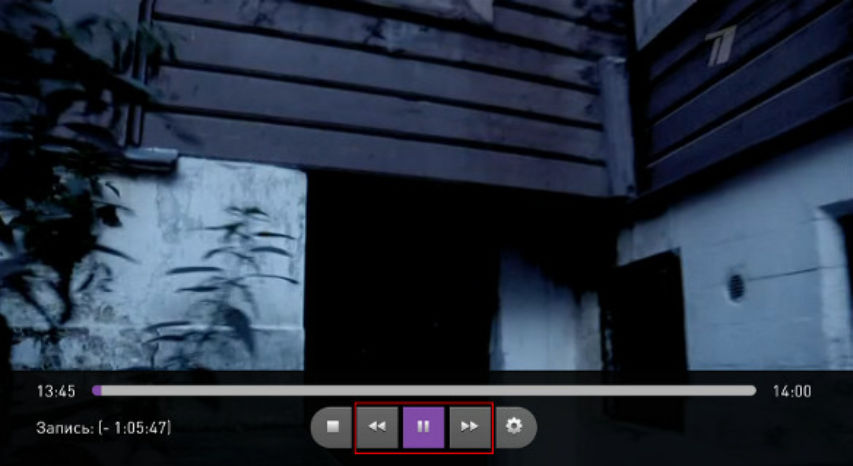
С услугой «Управление просмотром» можно приостанавливать трансляции фильмов, клипов, передач или соревнований на несколько минут или даже часов. Достаточно нажать на пульте кнопку «||». Перед вами откроется панель с дополнительными командами. Держать паузу можно до самого отключения телевизора или приставки. Вернуться к эфиру можно нажатием этой же кнопки.
Просмотр сначала

Если по какой-то причине вы застали передачу или фильм в середине эфира, то посмотреть их сначала можно воспользовавшись перемоткой. Но вернуться к первой минуте иногда можно гораздо быстрее. Для этого нажмите на пульте клавишу вверх, которая обозначена «^», выберите из каталога нужное название и нажмите на кнопку «Смотреть сначала».
Таким способом удобно пользоваться если хотите вернуться к недавно закончившимся эфирам. Если же, например, мультфильм закончился несколько часов или сутки назад, то лучше будет найти его в меню. Нажмите кнопку «Menu», выберите из списка нужный канал, а из программы нужный мультфильм. Внизу страницы найдите кнопку «Смотреть сначала» и нажмите на нее.
Иногда система может запрашивать пароль для выполнения команды. Установить его можно самостоятельно. Если вы еще не задали код, то на такой запрос системы введите базовый пароль – 0000 .
Запись передачи

Эта функция поможет вам, если времени не хватает, а посмотреть ту или иную передачу очень хочется. Нажмите на пульте клавишу вверх («^»), и выберите из каталога нужную программу или кино. Перейдите вниз (через кнопку «˅») и листайте вправо до команды «Запись». Нажмите на нее и выбранная программа или фильм начнут записываться.
Посмотреть сохраненные эфиры можно в архиве приставки. Объем такого хранилища может быть от 5 до 30 Гб в зависимости от того какой пакет был выбран при подключении. Перейти к записям можно следующим способом:
- Нажмите на пульте кнопку « ˿ ».
- Выберите вкладку «Мое».
- Нажмите на «Записи».
- Выберите из списка нужную передачу или фильм.
Обратите внимание, что сохранить конкретный фрагмент не получится. Записать можно только сериал, кино, мультфильм или передачу целиком.
Перемотка
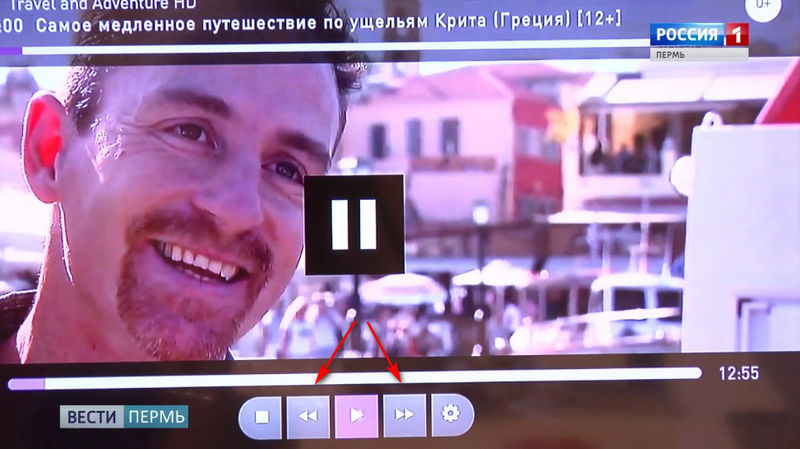
Трансляции, которые проходят в прямом эфире можно отмотать только в одну сторону – назад. Если вы включили эфир из записи или после отжатой паузы, то перемотка будет работать в обе стороны, то есть как вперед, так и назад. При первом нажатии скорость будет в 8 раз больше обычной. Если нажать на ту же клавишу еще раз, то скорость увеличится до 16 раз.
Третье нажатие обеспечит самую быструю скорость перемотки – в 32 раза быстрее обычной скорости просмотра. Вернуться к просмотру можно через кнопку паузы/воспроизведения.
Архив
В архиве хранятся все фильмы, спортивные трансляции, телевизионные программы, мультики и т.д., которые были показаны в течение последних 3 суток. На протяжении этого периода абонент в любое время может к ним вернуться и посмотреть их. Найти все эфиры можно в меню или с помощью кнопки «^».
Инструкция по подключению
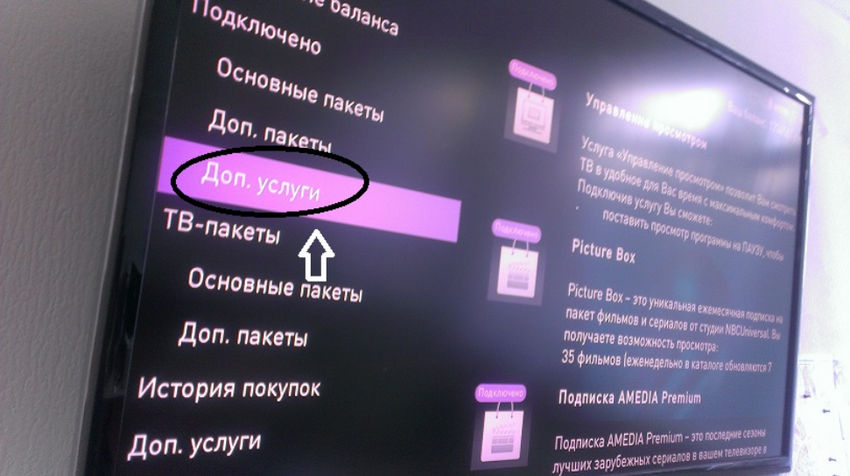
Подключить «Управление просмотром» можно через пульт управления приставки. Для этого откройте меню и выберите раздел «Управление услугами». Он изображен в виде кошелька. Найдите пункт «Дополнительные услуги» и кликните по нему.
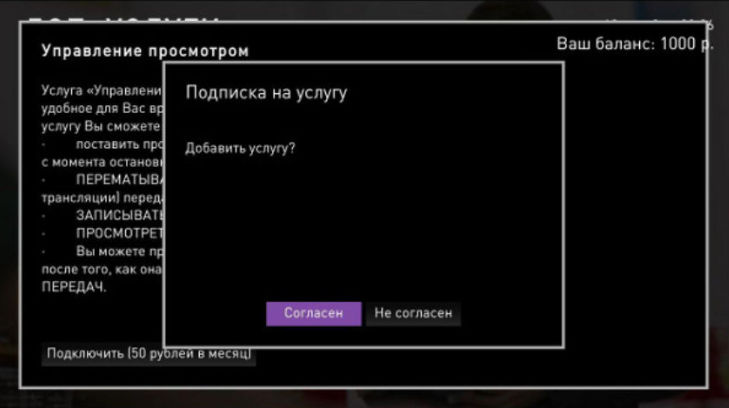
Перед вами появятся все опции, доступные вам для подключения. Выберите «Управление просмотром» и нажмите «Подключить». Подтвердите команду в следующем окне, нажатием на строку «Согласен». При запросе пароля введите его в соответствующем поле. Теперь функция будет отображаться в разделе «Подключенные».
Стоимость
Для некоторых тарифных планов стоимость функции может быть нулевой в течение нескольких месяцев. Это осуществляется в рамках акции «Попробуй Управление просмотром». По истечении тестового периода за пользование начнет взиматься абонентская плата. Она составляет 60 рублей для всех регионов России.
Инструкция по отключению
Деактивировать опцию можно с пульта управления приставки:

- Зайдите в меню
- Выберите раздел «Управление услугами»
- Откройте вкладку «Подключено»
- Кликните на опцию «Управление просмотром»
- Нажмите «Отключить».
Вопросы от абонентов
Какая цена на услугу в Москве?
Для абонентов из города Москва стоимость опции «Управление просмотром» составит 60 рублей.
Что делать если не работает услуга?
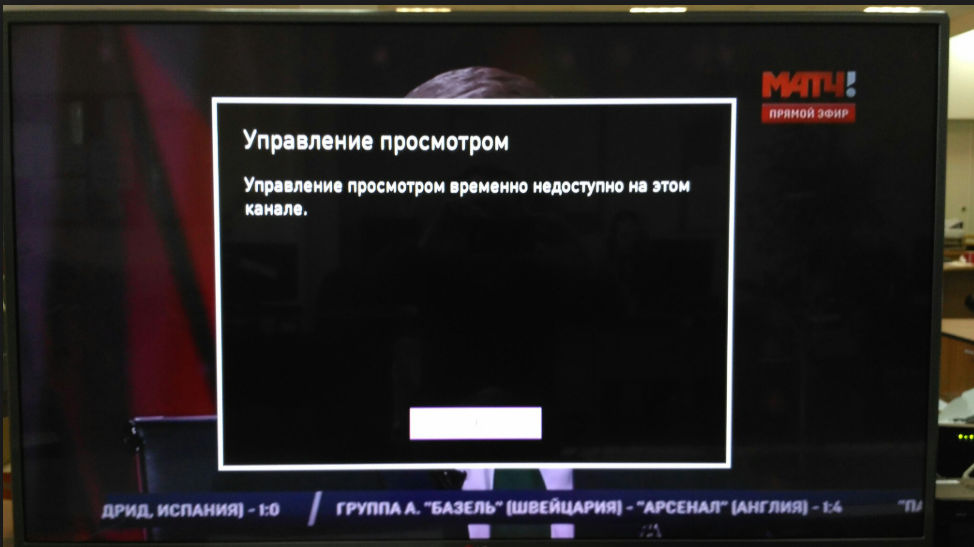
Если опция не работает, необходимо проверить подключена ли она на приставке. Сделать это можно через раздел «Управление услугами» вкладку «Подключено». Если проблема не в этом необходимо обратиться в службу технической поддержки Ростелеком по номеру 88007071212 .
Как отключить управление просмотром через личный кабинет?
Зайдите в свой профиль и найдите раздел «Интерактивное телевидение». Нажмите «Управлять услугой» и найдите в конце страницы дополнительные функции. Около нужной опции нажмите кнопку «отключить». Далее необходимо создать и оформить заявку на отключение.
Источник: gsmwiki.ru